Cet article va vous montrer comment renseigner une cellule lorsqu’une condition est vérifiée. Nous allons partir de cette feuille de calcul :
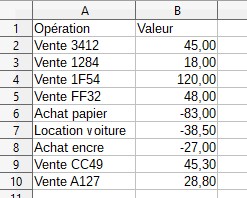
Le but est de recopier dans la colonne C les valeurs de la colonne B lorsqu’elles sont positives, et dans la colonne D les valeurs opposées de la colonne B lorsqu’elles sont négatives. Voici le résultat désiré :
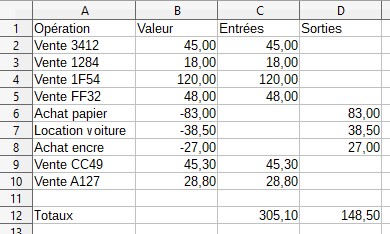
Pour arriver à ce résultat, nous allons utiliser la fonction SI().
Cliquez dans la cellule C2, puis sur l’icône de l’assistant fonction. La boîte de dialogue Assistant fonction s’affiche. Double-cliquez sur l’entrée SI dans la zone de liste et complétez les zones de texte Test, Puis la valeur et Autre valeur comme ceci :
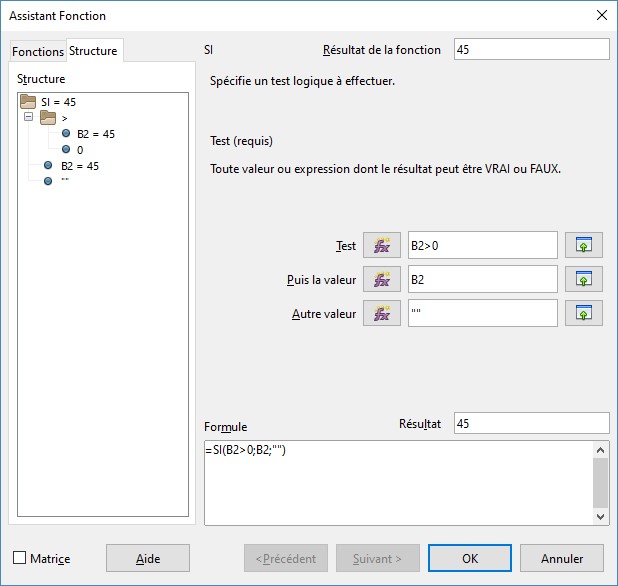
Si la cellule B2 contient une valeur positive, elle sera recopiée dans la cellule C2. Dans le cas contraire, la chaîne vide sera copiée dans la cellule C2.
Validez en cliquant sur OK.
Cliquez dans la cellule D2, puis sur l’icône de l’assistant fonction. La boîte de dialogue Assistant fonction s’affiche. Double-cliquez sur l’entrée SI dans la zone de liste et complétez les zones de texte Test, Puis la valeur et Autre valeur comme ceci :
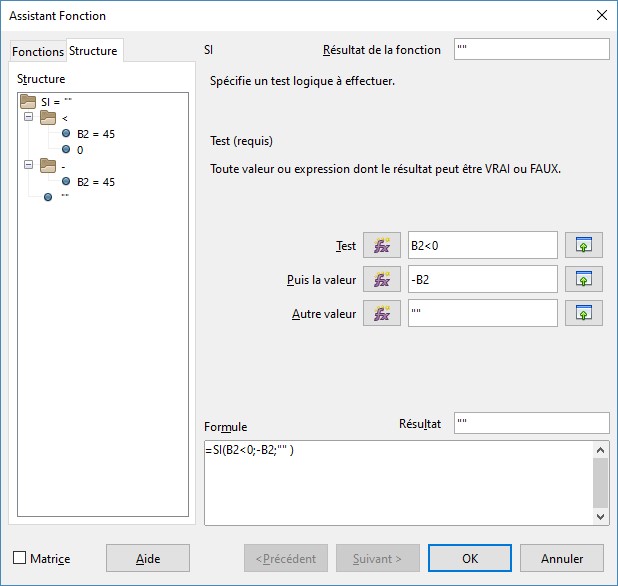
Si le contenu de la cellule B2 est négatif, l’opposé de la cellule B2 est copié dans la cellule D2. Dans le cas contraire, c’est la chaîne vide qui est copiée dans la cellule D2. Validez en cliquant sur OK.
Il ne vous reste plus qu’à étirer la cellule C2 jusqu’à la cellule C10 pour recopier la formule dans les cellules C3 à C10. De la même manière, étirez la cellule D2 jusqu’à la cellule D10 pour recopier la formule dans les cellules D3 à D10.
Enfin, calculez la somme des cellules C2 à C10 dans la cellule C12, et la somme des cellules D2 à D10 dans la cellule D12.


